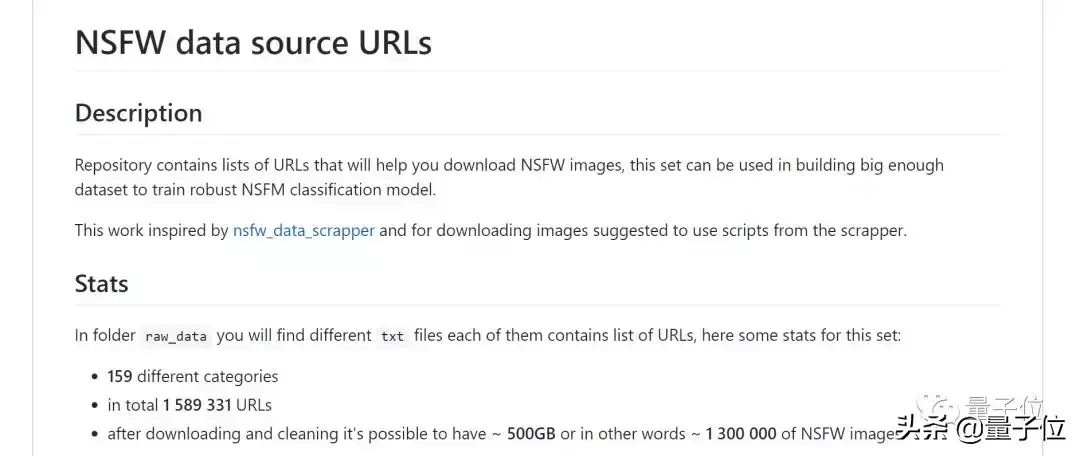” 如何用更小的内存保存更多的数据?”
” 如何无痛释放电脑内存?”
相信很多象亲都会有这种问题:笔记越记越多,电脑磁盘空间越来越小,知识储备又舍不得删除。
那么,该如何解决呢?
用「印象笔记」部分同步的方式即可!
不仅节约电脑上的存储空间,还不影响笔记内容的保存和检索。
这个功能在 Win 端一直有着良好的功能表现和用户体验,现在,我们将 Mac 端也进行了该能力赋能——缓存内容自定义,一键清除超方便,更增设内存 ” 满员 ” 清除提醒!
为你的「印象笔记」瘦身,给 ” 第二大脑 ” 更多空间,存储更多知识。

MAC 端存储空间优化
01
缓存自定义
操作步骤:
同时也可以对需要缓存的附件做出大小限制,自定义节省你的空间。

02
一键清除
针对选择后不用再进行缓存的文件类型,你可以在界面看到其可进行缓存清理的具体大小,并能一键清除,手动瘦身!(Tips:清除的是本地的缓存,不会影响云端哦~)

03
内存优化提醒
即使选择了一些文件类型、限制了缓存大小,本地缓存还是太多?没关系,「印象笔记」新增存储空间优化提醒!出现以下 3 种情况,都会触发清除缓存的提示哦~
1. 印象笔记总缓存超过 15G;
2. 总硬盘空间不足 20G 但大于 10G,且印象笔记缓存超过 10G;
3. 总硬盘空间不 10G,且印象笔记缓存占用超过 5G。

/提示示意,实际以弹出提醒为准
Tips:
便捷优化存储空间,给知识带来更多空间,Mac 端的象亲快快体验起来吧!
还没有体验过Win 端用法,或是还不会用的象亲,也一起来了解一下以下内容吧!

Win 端同步自定义
支持部分同步
在上方顶栏选择【工具】——【选项】——【同步】——【开启部分同步】即可完成操作。

缓存自动清理
对于长时间未查看或者极少查看的笔记缓存内容,在你勾选【清理极少查看的笔记内容】后,「印象笔记」将为你自动清除这些笔记的缓存内容。具体时间期限,由你自定义!一次解决内存后顾之忧!

从源头到提醒,从手动到自动
全方位帮助你优化「印象笔记」空间
快按照以上方法操作起来
释放你的「印象笔记」内存吧!
———END———
限 时 特 惠: 本站每日持续更新海量各大内部创业教程,永久会员只需99元,全站资源免费下载 点击查看详情
站 长 微 信: nanadh666